仕事やプライベートで「自宅のパソコンに会社のPCからアクセスしたい」
「外出先から家のデスクトップPCを操作したい」
と思ったことはありませんか?
そんな時に役立つのが、Windowsに標準搭載されているリモートデスクトップ機能です。
リモートデスクトップを使えば、インターネット経由で別のPCの画面を自分の手元の端末に表示し、まるで目の前にあるかのように操作できます。
私自身、以前に在宅勤務を始める際、会社のPCに自宅からアクセスするためにこのリモートデスクトップを自分で設定した経験があります。
その時は、ネットワークの知識があまりなく、ファイアウォールの設定やルーターのポート開放などで苦労しましたが、一つ一つ問題を解決していくうちに、その便利さと奥深さを実感しました。
今回の記事では、Windowsのリモートデスクトップを安全かつ確実に設定し、利用するための知識と解決策を、パソコン初心者の方にも分かりやすく解説していきます。
- リモートデスクトップの基本
- Windowsのエディションによる違い
- 詳細な設定手順
- 接続方法
- セキュリティ対策
- よくある接続トラブルとその解決策
まで、あなたの疑問を全て解消し、リモートワークや学習を強力にサポートします。
さあ、あなたのPCをどこからでも自由に操作できる便利な環境を一緒に作り上げましょう。
リモートデスクトップとは?基本とメリット
リモートデスクトップは、遠隔地にあるPCをインターネット経由で操作できるWindowsの標準機能です。
物理的にPCが目の前に無くても、まるでそこにいるかのようにマウスやキーボードを使って作業を進められます。
リモートデスクトップの仕組み

リモートデスクトップの仕組みはシンプルです。
- ホストPC: 操作される側のPC(自宅や会社のPCなど)を指します。このPCでリモートデスクトップ機能が「有効」になっている必要があります。
- クライアントPC: 操作する側のPCやタブレット、スマートフォンなどを指します。この端末からホストPCへ接続要求を送ります。
- 接続: クライアントPCからホストPCへ接続要求が送られると、ホストPCの画面がクライアントPCに転送され、クライアントPCでのマウスやキーボードの操作がホストPCに送られます。これにより、遠隔操作が実現します。
データそのものは転送されず、画面情報と操作情報のみがやり取りされるため、セキュリティも考慮されています。
リモートデスクトップの活用シーン

リモートデスクトップは、様々なシーンで活躍します。
- 在宅勤務・テレワーク: 会社のPCに自宅からアクセスし、オフィスにいるのと同じ環境で作業を進められます。必要なファイルやアプリケーションをすべて利用可能です。
- 自宅PCへのアクセス: 外出先から自宅のPCに接続し、忘れ物をしたり、急遽データが必要になったりした際に役立ちます。私も、外出先で「あのファイル、家のPCに置いてきた…」という時に助けられました。
- 遠隔サポート: 家族や友人のPCトラブルを、自分のPCから遠隔でサポートできます。電話で指示するよりも、実際に画面を見ながら操作できるため、解決が迅速になります。
- データの一元管理: 複数のデバイスで同じ作業環境を共有できるため、データが分散するのを防ぎ、一元管理が容易になります。
Windows版とエディションによる違い
リモートデスクトップ機能はWindowsの標準機能ですが、OSのバージョンやエディションによって利用できる「側」が異なります。
ホストPCにできるエディション
リモートデスクトップ接続を受け入れる「ホストPC」になれるのは、以下のWindowsエディションです。
- Windows 11 Pro / Enterprise / Education
- Windows 10 Pro / Enterprise / Education
- Windows Server (各種バージョン)
重要なのは、Windows 11 HomeエディションやWindows 10 Homeエディションは、リモートデスクトップ接続のホストPCにはなれないという点です。
私もHomeエディションのPCをホストにしようとして、設定が見つからずに困った経験があります。
これは仕様なので、Homeエディションをホストにしたい場合は、別途サードパーティ製のリモートアクセスツール(TeamViewerやAnyDeskなど)を利用するか、Pro版へのアップグレードが必要になります。
Windows 11 HomeとProの違いを徹底比較:最適なエディションはこれだ!
クライアントPCにできるエディション
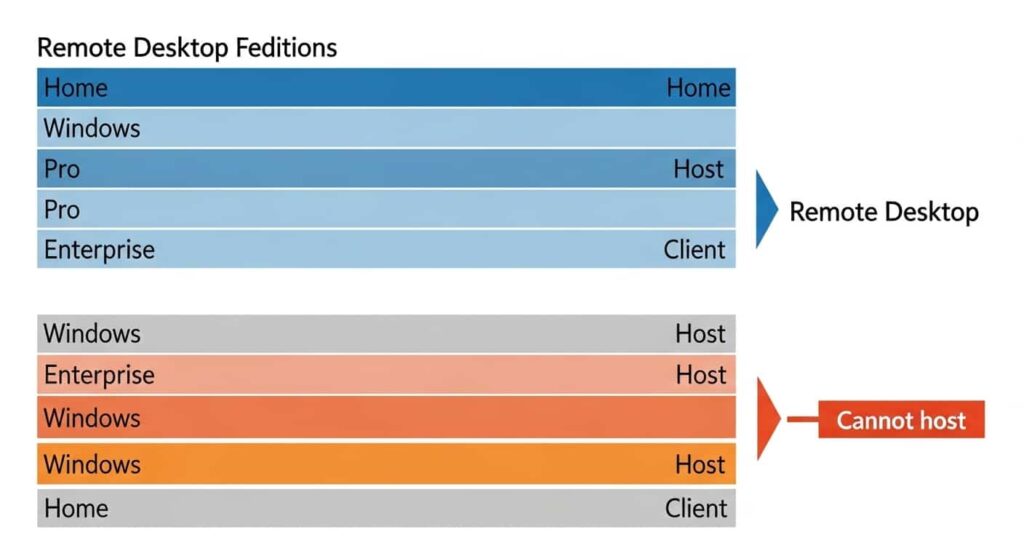
リモートデスクトップ接続を行う「クライアントPC」は、基本的にどのWindowsエディションでも可能です。
- Windows 11 (Home含む全エディション)
- Windows 10 (Home含む全エディション)
- macOS、iOS、Androidなどの他OS端末
Microsoftが提供するリモートデスクトップクライアントアプリをインストールすれば、スマートフォンやタブレットからもWindows PCへ接続できます。
これは非常に便利で、私は移動中にスマホから会社のPCに緊急でアクセスする必要があった際、この機能に助けられました。
リモートデスクトップ設定手順
ここでは、リモートデスクトップ接続を受け入れる側のホストPCで、リモートデスクトップ機能を「有効」にするための手順を解説します。
STEP1: リモートデスクトップを有効にする
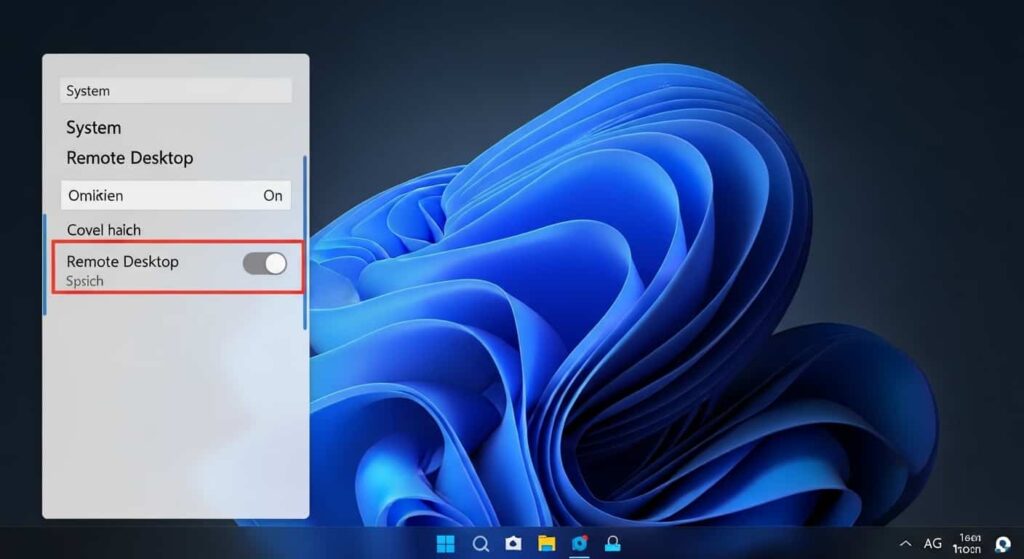
「設定」アプリを開く
- Windows 11の場合: スタートボタンを右クリックし、「設定」を選択します。
- Windows 10の場合: スタートメニューから「設定」アイコンをクリックします。
「システム」へ移動
左側メニューから「システム」を選択します。
「リモート デスクトップ」を有効にする
- システム画面の右側から「リモート デスクトップ」をクリックします。
- 「リモート デスクトップ」のトグルスイッチを「オン」に切り替えます。
- 確認のダイアログが表示されたら、「有効にする」をクリックします。
STEP2: ファイアウォールの設定
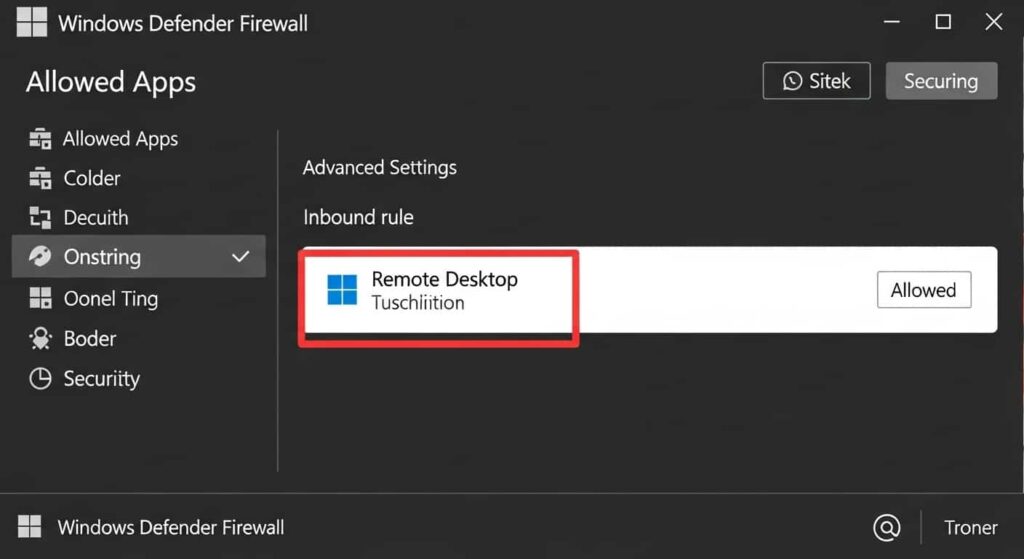
リモートデスクトップが外部から接続できるように、Windows Defender ファイアウォールの設定を確認します。
通常、リモートデスクトップを有効にすると自動的にルールが追加されますが、念のため確認しておくと安心です。
「Windows セキュリティ」を開く
スタートメニューの検索バーに「Windows セキュリティ」と入力して開きます。
「ファイアウォールとネットワーク保護」へ移動
左側メニューから「ファイアウォールとネットワーク保護」をクリックします。
「ファイアウォールによるアプリケーションの許可」をクリック
「設定の変更」をクリックし、「リモート デスクトップ」を確認
「リモート デスクトップ」の項目で、「プライベート」と「パブリック」の両方(または利用するネットワークプロファイル)にチェックが入っていることを確認します。
チェックが入っていない場合は、チェックを入れて「OK」をクリックします。
Windows Defender徹底解説!PCを守る無料セキュリティ対策の全知識
STEP3: PCの名前(IPアドレス)を確認する
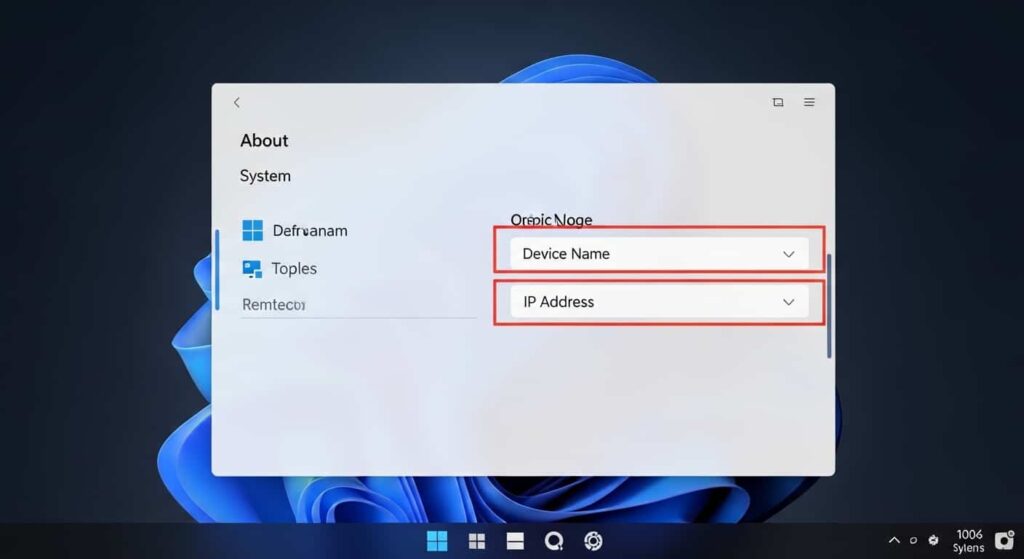
接続元となるクライアントPCからホストPCを特定するために、PCの名前またはIPアドレスが必要です。
PCの名前を確認
- 「設定」アプリを開き、「システム」→「バージョン情報」を選択します。
- 「デバイス名」の項目に表示されている名前をメモします。
プライベートIPアドレスを確認
- スタートボタンを右クリックし、「ネットワーク接続」または「設定」→「ネットワークとインターネット」を開きます。
- 接続しているネットワーク(Wi-Fiまたはイーサネット)の「プロパティ」をクリックします。
- 下にスクロールし、「IPv4アドレス」に表示されているIPアドレス(例: 192.168.x.x)をメモします。
- これは自宅などのローカルネットワーク内でのみ有効なアドレスです。
STEP4: ルーターの設定 (外部からの接続の場合)
自宅のPCへ外部(インターネット経由)から接続する場合は、ルーターの設定(ポート開放やポートフォワーディング)が必要になります。
この手順はルーターのメーカーやモデルによって大きく異なるため、詳細はルーターのマニュアルやメーカーのウェブサイトを参照してください。
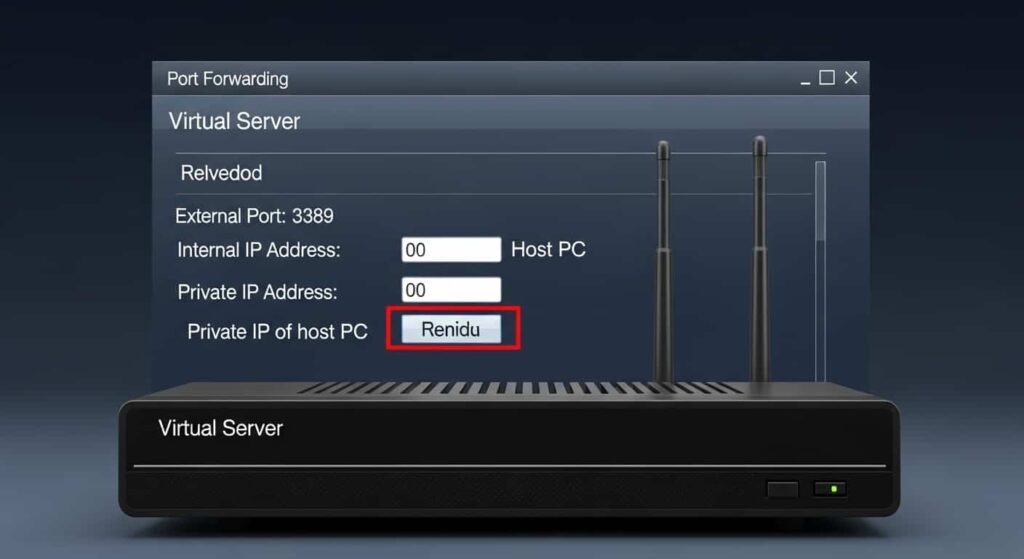
ポート番号
リモートデスクトップは通常、TCP 3389番ポートを使用します。
設定内容
ルーターの管理画面にログインします。
「ポートフォワーディング」や「仮想サーバー」といった項目で、外部からの3389番ポートへのアクセスを、ホストPCのプライベートIPアドレス(STEP3で確認したIPアドレス)へ転送するように設定します。
グローバルIPアドレスの確認
インターネット経由で接続するには、ホストPCが接続しているネットワークのグローバルIPアドレス(外部から見えるIPアドレス)が必要です。
「What is my IP address」などで検索すると確認できます。
固定IPアドレスではない場合、IPアドレスが変更される可能性があるため、ダイナミックDNS (DDNS) サービスの利用も検討すると良いでしょう。
私は、このルーター設定で最も時間を費やしました。
特に、セキュリティの面を考慮しつつ、どのポートを開放すべきか、どの程度まで設定すべきか悩むことが多かったです。
リモートデスクトップ接続手順
ホストPC側の設定が完了したら、次はクライアントPCから接続する手順です。
Windows PCから接続する
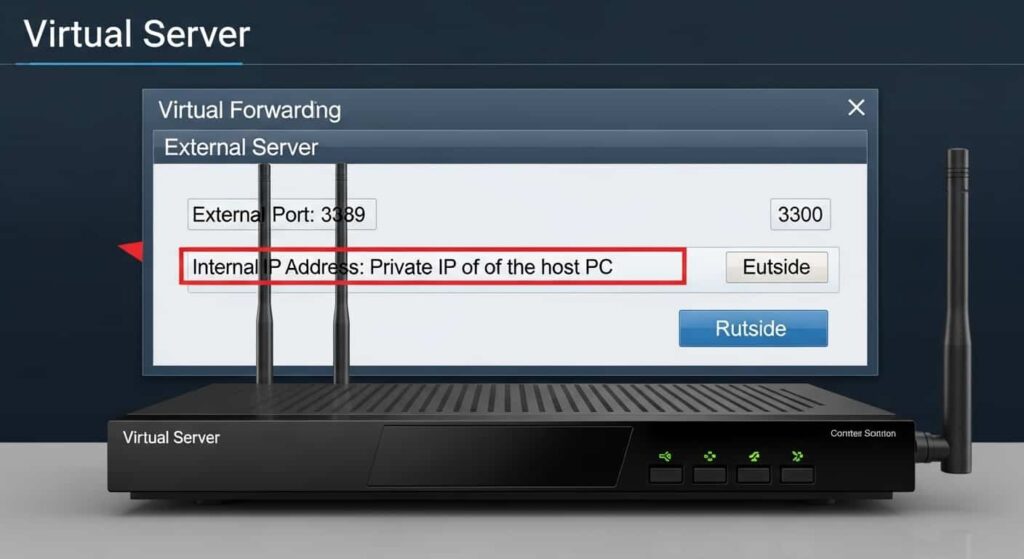
Windows PCから接続する場合は、標準搭載されている「リモート デスクトップ接続」アプリを利用します。
- 「リモート デスクトップ接続」アプリを起動
- スタートメニューの検索バーに「リモート デスクトップ接続」と入力してアプリを起動します。
- ホストPCの情報を入力
- 「コンピューター」の欄に、ホストPCの「PCの名前」または「IPアドレス」(ローカルネットワーク内ならプライベートIP、外部からならグローバルIP)を入力します。
- 詳細なオプションを設定したい場合は、「オプションの表示」をクリックします。
- 「接続」をクリック
- ユーザー名とパスワードの入力が求められたら、ホストPCのWindowsアカウントのユーザー名とパスワードを入力して「OK」をクリックします。
- 初回接続時に証明書に関する警告が表示されることがありますが、「はい」を選択して接続を続行します。
- リモートデスクトップの開始: ホストPCのデスクトップ画面が表示され、操作が可能になります。
h3: スマホ・タブレットから接続する
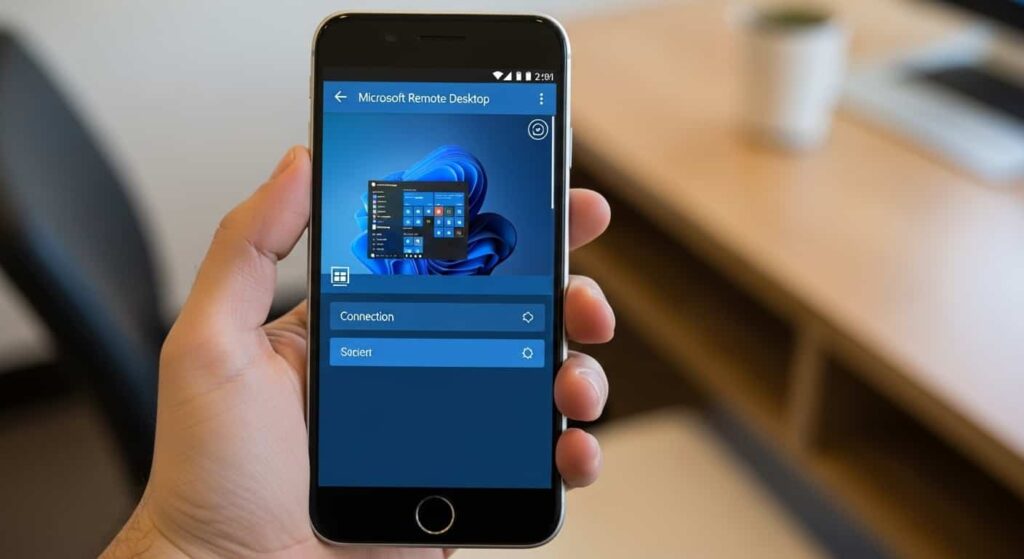
iOSやAndroidのスマートフォン、タブレットからもMicrosoft公式のリモートデスクトップアプリを使って接続できます。
- アプリのダウンロード: 各アプリストアから「Microsoft リモート デスクトップ」アプリをダウンロードしてインストールします。
- PCの追加: アプリを起動し、「+」ボタンなどをタップしてPCを追加します。
- PCの情報を入力: ホストPCのPC名またはIPアドレス、ユーザー名、パスワードを入力します。
- 接続: 登録したPCをタップすると接続が開始され、スマホやタブレットの画面にホストPCのデスクトップが表示されます。タッチ操作やジェスチャーでPCを操作できます。
リモートデスクトップのセキュリティ強化
リモートデスクトップは非常に便利ですが、外部からの不正アクセスを防ぐために、セキュリティ対策をしっかり行うことが非常に重要です。
ユーザーアカウントとパスワードの強化
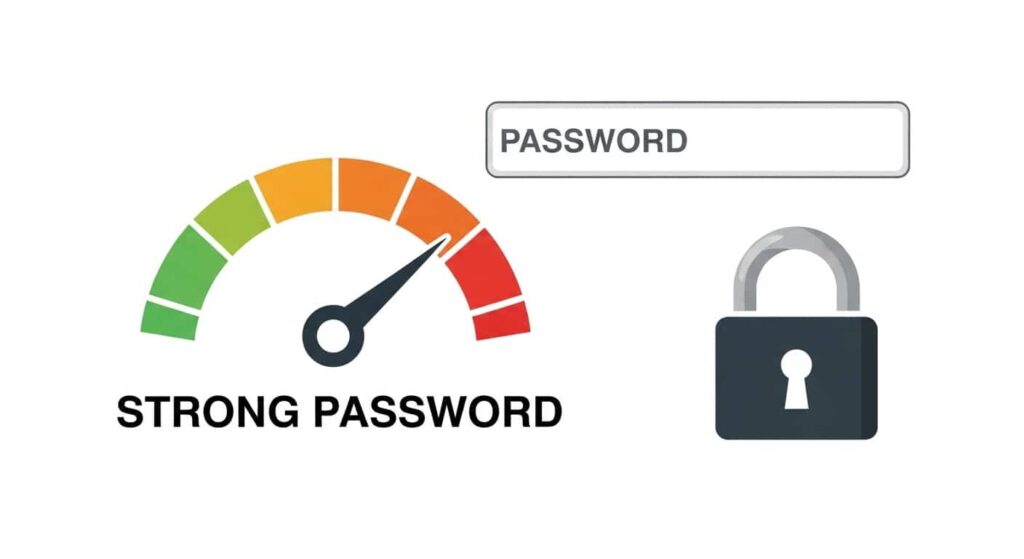
リモートデスクトップ接続には、ホストPCのユーザーアカウントとパスワードが必要です。
- 強力なパスワードを設定する: 数字、英大文字・小文字、記号を組み合わせた、推測されにくい複雑なパスワードを設定しましょう。
- ユーザー名を推測されにくくする: 管理者アカウント(Administratorなど)の利用は避け、推測されにくいユーザー名を設定した新しいアカウントをリモートデスクトップ専用に作成することも検討してください。
- 2段階認証/多要素認証: もし可能であれば、Microsoftアカウントを利用した2段階認証や、VPNと組み合わせた多要素認証の導入も検討しましょう。
Windowsパスワード管理の決定版!安全に保存・活用する完全ガイド
【2025年最新】無料VPNは危険?安全なおすすめサービス比較
多要素認証(MFA)の導入ガイド|初心者でもわかる設定方法と仕組み
セキュリティ対策のポイント
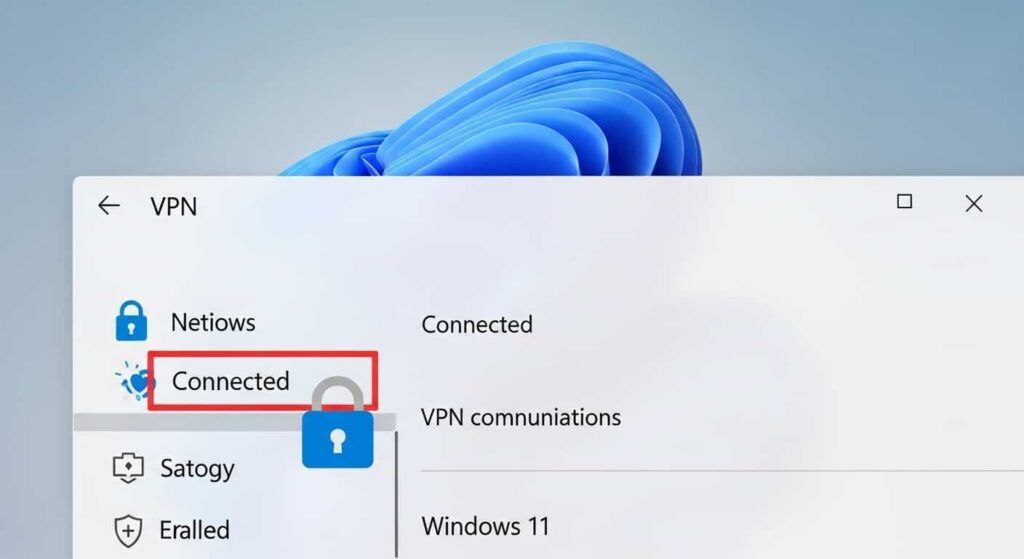
ファイアウォールの設定
不要なポートは閉じておくなど、ファイアウォールで厳しく通信を制限しましょう。
上記で設定したリモートデスクトップのポート(TCP 3389)以外は基本的に閉じておくのが安全です。
VPNの利用
インターネット経由で接続する場合は、VPN(Virtual Private Network)を経由することで、通信が暗号化され、より安全に接続できます。
会社で利用する場合、多くはVPNの利用が推奨または必須となります。
セキュリティソフトウェアの導入
信頼できるウイルス対策ソフトウェアを常に最新の状態にして導入しておきましょう。
定期的なスキャンも忘れずに行います。
Windows Updateで常に最新に
Windowsや関連ソフトウェアは、セキュリティパッチを含む更新プログラムが定期的に提供されます。
常に最新の状態に保つことで、既知の脆弱性を突かれるリスクを低減できます。
よくある接続問題とその解決策
リモートデスクトップの設定は、ネットワーク環境やPCの状態によって様々な問題が発生する可能性があります。
私が経験したことのある問題と、その解決策を紹介します。
リモートデスクトップ接続ができない場合のチェックリスト
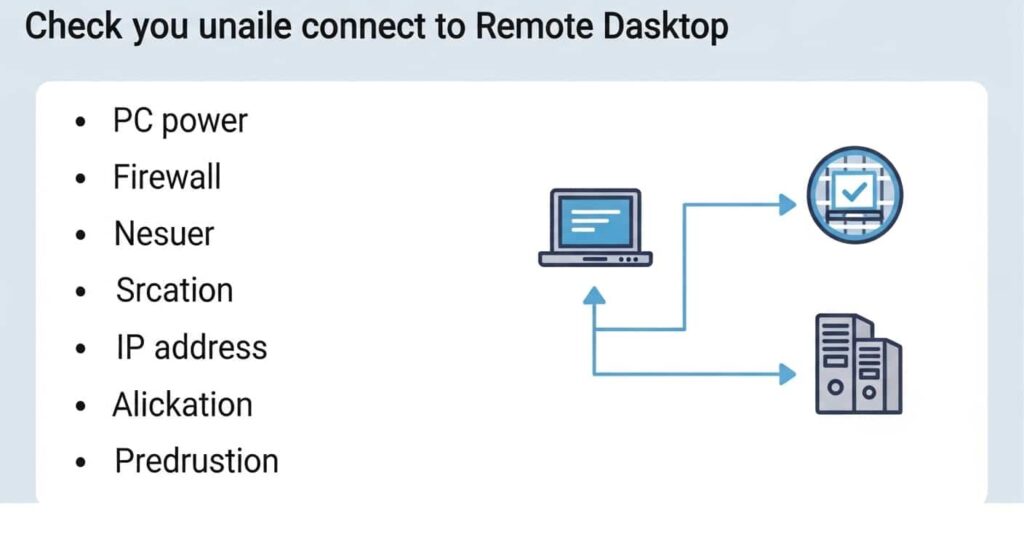
接続できない場合は、以下の点を順に確認しましょう。
- ホストPCの電源状態: ホストPCの電源が入っているか、スリープ状態になっていないか確認します。スリープ設定でリモートデスクトップ接続が切れる場合があります。
- ホストPCのエディション: ホストPCがWindows 10 Pro/Enterprise/Education、またはWindows 11 Pro/Enterprise/Educationであることを確認します。Homeエディションはホストになれません。
- リモートデスクトップ機能の有効化: ホストPCでリモートデスクトップ機能が「有効」になっているか、再度設定画面で確認します。
- ファイアウォールの設定: ホストPCのWindows Defender ファイアウォールで、リモートデスクトップ接続が許可されているか確認します。他のセキュリティソフトを導入している場合は、そのソフトのファイアウォール機能も確認しましょう。
- ネットワーク接続: ホストPCとクライアントPCの両方がインターネットに接続されているか確認します。特にホストPCが有線LANで安定した接続であるか確認しましょう。
- IPアドレスの確認: 入力したIPアドレスやPC名が正しいか再確認します。特に外部から接続する場合は、ホストPCのグローバルIPアドレスが変更されていないか確認します(DDNS未導入の場合)。
- ルーターの設定 (外部からの場合): ルーターのポートフォワーディング設定が正しく行われているか、ポート番号(TCP 3389)がホストPCのプライベートIPアドレスに転送されているか確認します。
- ユーザー名とパスワード: 入力したユーザー名とパスワードがホストPCのWindowsアカウントのものと一致しているか、大文字・小文字も含めて正確に入力されているか確認します。
- リモート接続を許可するユーザー: 特定のユーザーのみがリモートデスクトップを許可されている場合、そのユーザーが接続しようとしているアカウントに含まれているか確認します。
- Windows Update: ホストPCとクライアントPCの両方のWindowsが最新の状態に更新されているか確認しましょう。古いバージョンでは問題が発生する可能性があります。
特定のエラーメッセージへの対処
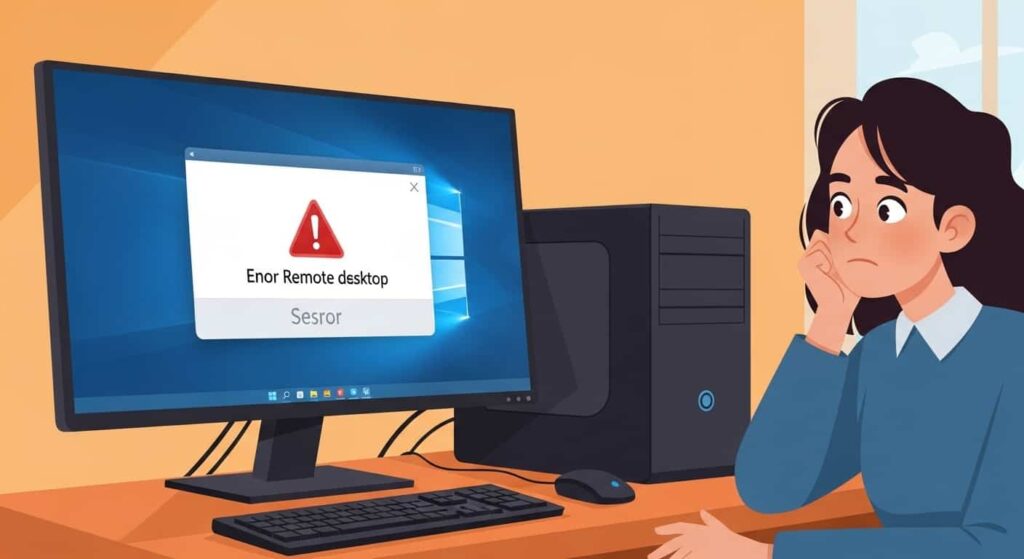
リモートデスクトップ接続時に特定のエラーメッセージが表示される場合は、その内容に応じて解決策が変わります。
エラー: 「リモート デスクトップで、リモート コンピューターに接続できません。」
考えられる原因
- ホストPCの電源が落ちている
- リモートデスクトップ機能が無効
- ファイアウォールがブロックしている
- IPアドレスが間違っている
- ルーターの設定ミス
など、接続先のPCに到達できていない可能性が高いです。
対処法
上記のチェックリストを上から順に、特にネットワーク周りの設定を重点的に確認しましょう。
ホストPCがインターネットに接続されているか、pingコマンドなどで確認するのも有効です。
エラー: 「資格情報が無効です。」
考えられる原因
- ユーザー名またはパスワードが間違っている
- リモートデスクトップを許可されていないユーザーで接続しようとしている
対処法
入力したユーザー名とパスワードがホストPCのWindowsアカウントと正確に一致しているか再確認します。
大文字・小文字や半角・全角の間違いがないか注意しましょう。
必要であれば、ホストPCでリモートデスクトップ用の新しいユーザーを作成し、パスワードを設定し直すのも良い方法です。
リモートデスクトップの応用と活用
リモートデスクトップは、単なるPCの遠隔操作だけでなく、様々な応用が可能です。
PowerShellやCMDでのリモート操作
リモートデスクトップ接続後、Powershellやコマンドプロンプト(CMD)を起動することで、コマンドラインベースでの高度なPC管理が可能です。
- リモートシャットダウン/再起動:
shutdown /r /t 0などのコマンドで、リモートからホストPCを再起動できます。 - サービス管理:
scコマンドやGet-ServiceなどのPowerShellコマンドレットで、ホストPCのサービスを停止・開始できます。 - ファイル操作:
copyやdelなどのコマンドで、ファイルやディレクトリの操作も行えます。
複数モニターの利用

クライアントPCに複数のモニターが接続されている場合、リモートデスクトップ接続時にホストPCの画面を複数のモニターにまたがって表示できます。
これにより、より広い作業領域を確保し、効率を向上させられます。
「リモート デスクトップ接続」アプリの「オプションの表示」をクリックします。
「画面」タブで「複数のモニターを使用する」にチェックを入れることで設定可能です。
その他の活用例
- 特定ソフトウェアの利用: 自宅のPCにしかインストールされていない専門的なソフトウェアを、外出先のノートPCからリモートで利用できます。
- データの一元化: 重要なデータを特定のホストPCに集約し、どの端末からでもアクセスできるようにすることで、データの管理を簡素化できます。
- サーバー管理: ネットワーク内のWindows Serverを、クライアントPCからリモートで管理できます。
まとめ:リモートデスクトップを活用しよう
この記事では、Windowsのリモートデスクトップについて、
- 基本的な仕組み
- Windowsのエディションによる違い
- 詳細な設定・接続手順
- セキュリティ強化の方法
- 発生しがちな問題とその解決策
までを網羅的に解説しました。
リモートデスクトップは、適切に設定すれば、あなたのPC利用環境を劇的に改善する強力なツールです。
どこからでも自宅や会社のPCにアクセスし、必要な作業を行える柔軟性は、現代の働き方や学習スタイルにおいて非常に重要です。
私もリモートデスクトップを設定したことで、仕事の効率が格段に上がり、時間を有効に使えるようになりました。
最初は設定が少し複雑に感じるかもしれませんが、この記事のステップバイステップのガイドに従い、落ち着いて進めていけば、きっと成功するはずです。
セキュリティ対策を怠らず、常に最新の情報を確認しながら、安全で快適なリモートデスクトップ環境を構築し、あなたのデジタルライフをさらに便利に、豊かに活用してください。
参考文献・参考サイト
- Microsoft サポート – リモートデスクトップの使い方: https://support.microsoft.com/ja-jp/windows/%E3%83%AA%E3%83%A2%E3%83%BC%E3%83%88-%E3%83%87%E3%82%B9%E3%82%AF%E3%83%88%E3%83%83%E3%83%97%E3%81%AE%E4%BD%BF%E3%81%84%E6%96%B9-5fe128d5-8fb1-7a23-3b8a-41e636865e8c
- Microsoft Docs – リモートデスクトップのセキュリティベストプラクティス(英語版): https://learn.microsoft.com/ja-jp/windows-server/remote/remote-desktop-services/rds-supported-config
- Microsoft セキュリティに関するヘルプとラーニング:https://support.microsoft.com/ja-jp/security
- 総務省 国民のためのサイバーセキュリティサイト – https://www.soumu.go.jp/main_sosiki/cybersecurity/kokumin/
- IPA 独立行政法人情報処理推進機構 : https://www.ipa.go.jp/security/index.html
- PC Watch – リモートデスクトップは使わないと損!Chrome版とWindows搭載版の使い方を解説:https://pc.watch.impress.co.jp/docs/topic/feature/1659975.html
- JPNIC – IPアドレスについて: https://www.nic.ad.jp/ja/ip/
